Instagramのウォーターマークは、Instagramリールからダウンロードした動画や写真に表示される小さなロゴです。では、インスタリール中の透かしを削除するにはどうすればいいでしょうか?このMiniTool MovieMakerの記事では、Instagramリールの透かしを削除する簡単な方法を3つ紹介します。
Instagramリールから動画や写真をダウンロードすると、ダウンロードしたコンテンツに小さな透かしが表示されることに気づきます。これはクリエイターの著作権を保護するために追加され、その作品が不適切な状況で使用されないようにするのに役立ちます。これは著作権を保護するための優れた方法ですが、他のプラットフォームでウォーターマークなしで動画を共有しようとしている人にとってはイライラする可能性があります。
それで、インスタのウォーターマークを削除する方法を知ることが重要です。詳細について、続けて読んでいきましょう。
1.Instagram リールのロゴが削除できるオンラインツールを使用する
Instagramのビデオや写真から透かしを削除する最も簡単な方法は、オンラインの透かし除去ツールを使用することです。人工知能を使用して、背景の品質に影響を与えることなく透かしを消去することができます。Media.ioは、Instagram リールやその他の動画にある透かしが削除できる無料のオンラインツールです。このAIを依頼しているツールを使用すると、透かし除去だけでなく、動画を編集したり、字幕、音楽、その他の効果を追加したりすることもできます。
Media.ioを使用してオンラインで Instagramのウォーターマークを削除する方法は次のとおりです。
ステップ1.ブラウザでMedia.ioを検索してウェブサイトにアクセスします。そして、Instagramアプリから保存した Instagram ビデオをアップロードします。
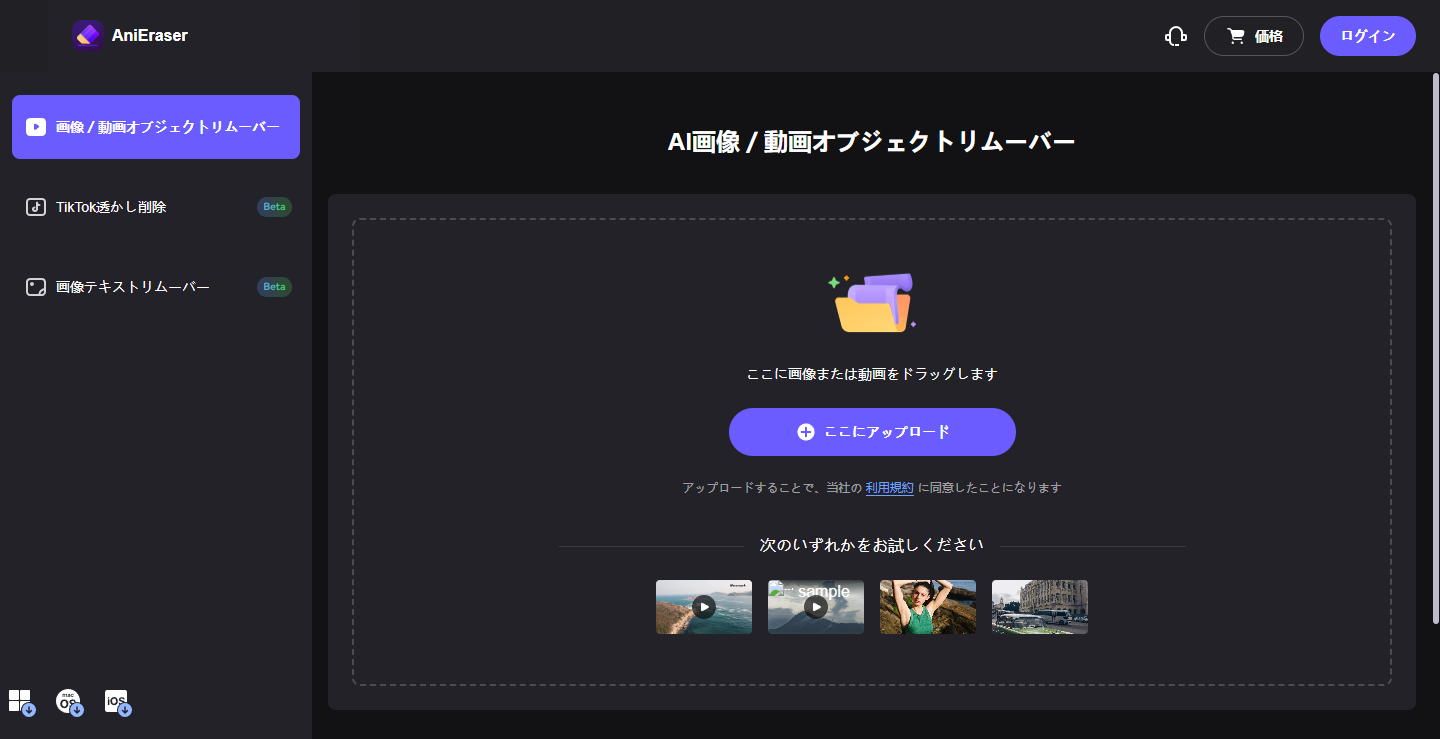
ステップ2:スミアリングによりビデオ上のウォーターマーク領域を選択して、「オブジェクトを今すぐ削除」をクリックします。
ステップ3:AI処理によりウォーターマークが自動的に削除されるまで、しばらくお待ちください。
ステップ4:「ダウンロード」ボタンをクリックして、透かしのない Instagram 動画をダウロードして保存できます。
2.透かすなしのInstagramリールをダウンロードする方法
Instagramリールをダウンロードしてからウォーターマークを削除するだけでなく、最初に透かすなしのインスタリール動画をダウンロードすることもできます。Instagramにはこのための組み込み機能はありませんが、これが実現できるサードパーティ製ツールがあります。iGram World は、リールだけでなく、Instagramの写真、動画、IGTVビデオなどもダウンロードできるツールです。また、どのデバイスでも簡単に使用できます。iGram Worldを使用して、ウォーターマークなしでインスタリールをダウンロードする手順は次のとおりです。
ステップ1:InstagramアプリやWebサイトにアクセスして、ダウンロードしたいコンテンツへのリンクをコピーします。
ステップ2:iGram Worldのウェブサイトに移動し、コピーしたURLをボックスに貼り付けます。
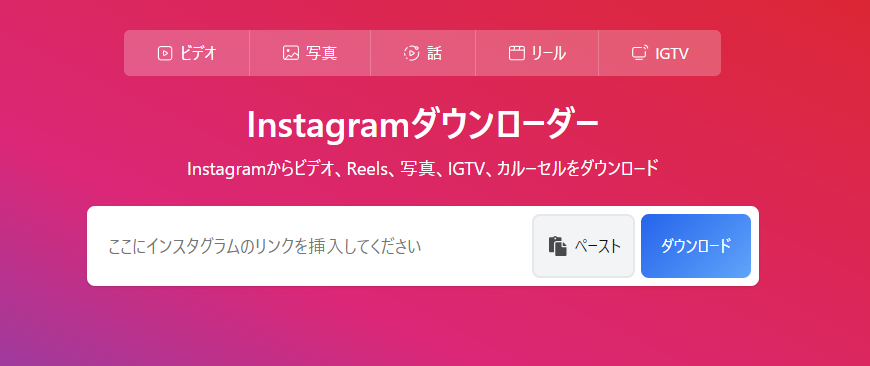
ステップ3:「ダウンロード」をクリックしてダウンロードプロセスを開始します。
その後、Instagramリールの動画が消すなしでコンピューターにダウンロードされたことがわかります。
3.透かしを切り取る
最後に、色々な動画編集アプリを使用して、ウォーターマークが存在している領域をトリミングできます。ここで、MiniTool MovieMakerをおすすめします。これは、Windows ユーザーが動画や写真を切り取って編集できる人気のあるビデオエディターであります。また、動画のトリミングや分割、アスペクト比の変更、フィルター、トランジション、ステッカー、音楽などの追加など、豊富な機能を備えていて、Instagram 動画を簡単に編集することもできます。
下のガイドに従って、MiniTool MovieMakerを使ってインスタリール動画のロゴを切り取ってください。
ステップ1:下のダウンロードボタンをクリックして、MiniTool MovieMaker をデバイスにダウンロードしてインストールします。
MiniTool MovieMakerクリックしてダウンロード100%クリーン&セーフ
ステップ2:ダウンロードしたインスタ動画をこのプログラムにインポートして、右下隅の「+」をクリックしてタイムラインに追加します。
ステップ3:タイムライン上の動画をクリックし、タイムラインツールバーの「クロップ」アイコンをクリックします。
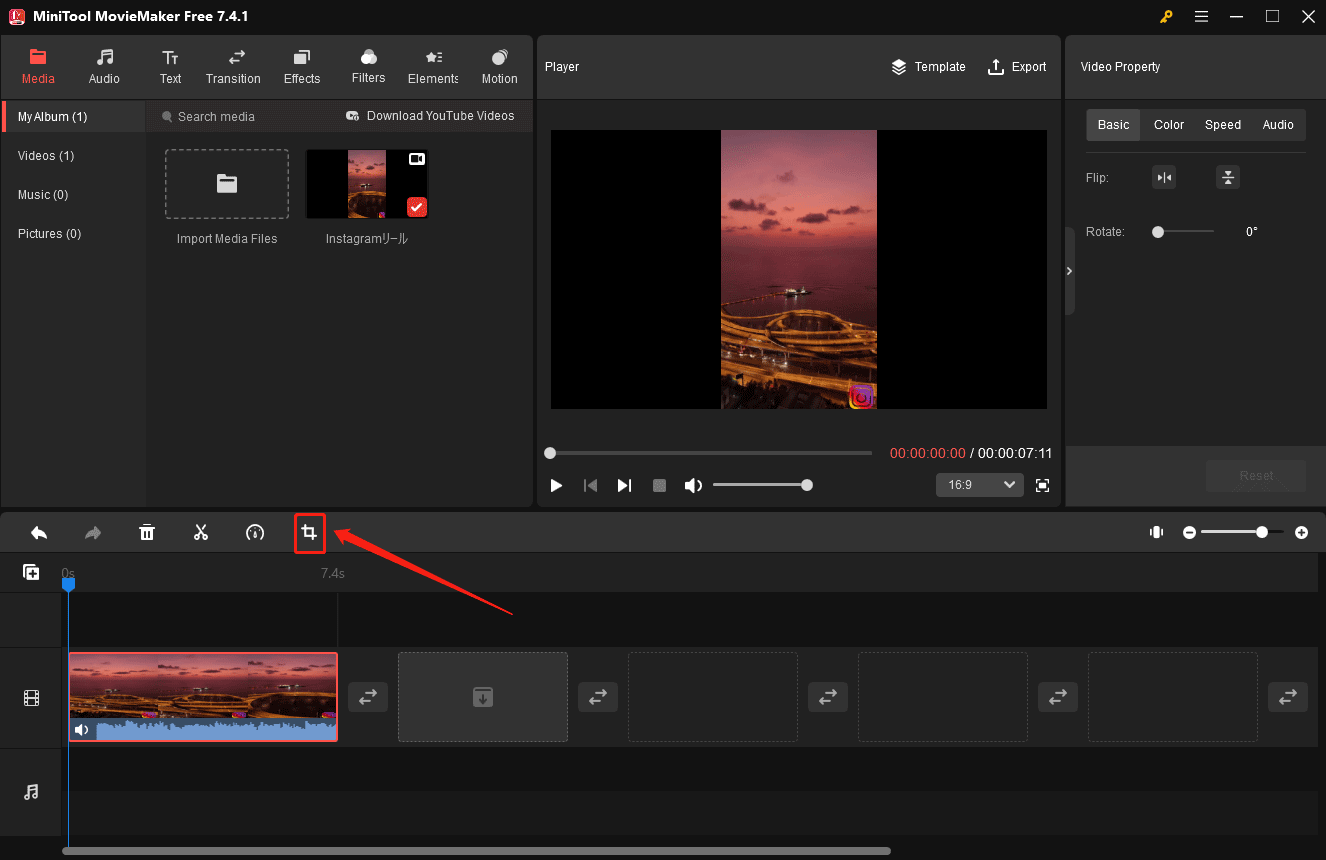
ステップ4:透かしの近くの端を内側にドラッグして透かしを切り取り、「OK」をクリックして変更を保存します。
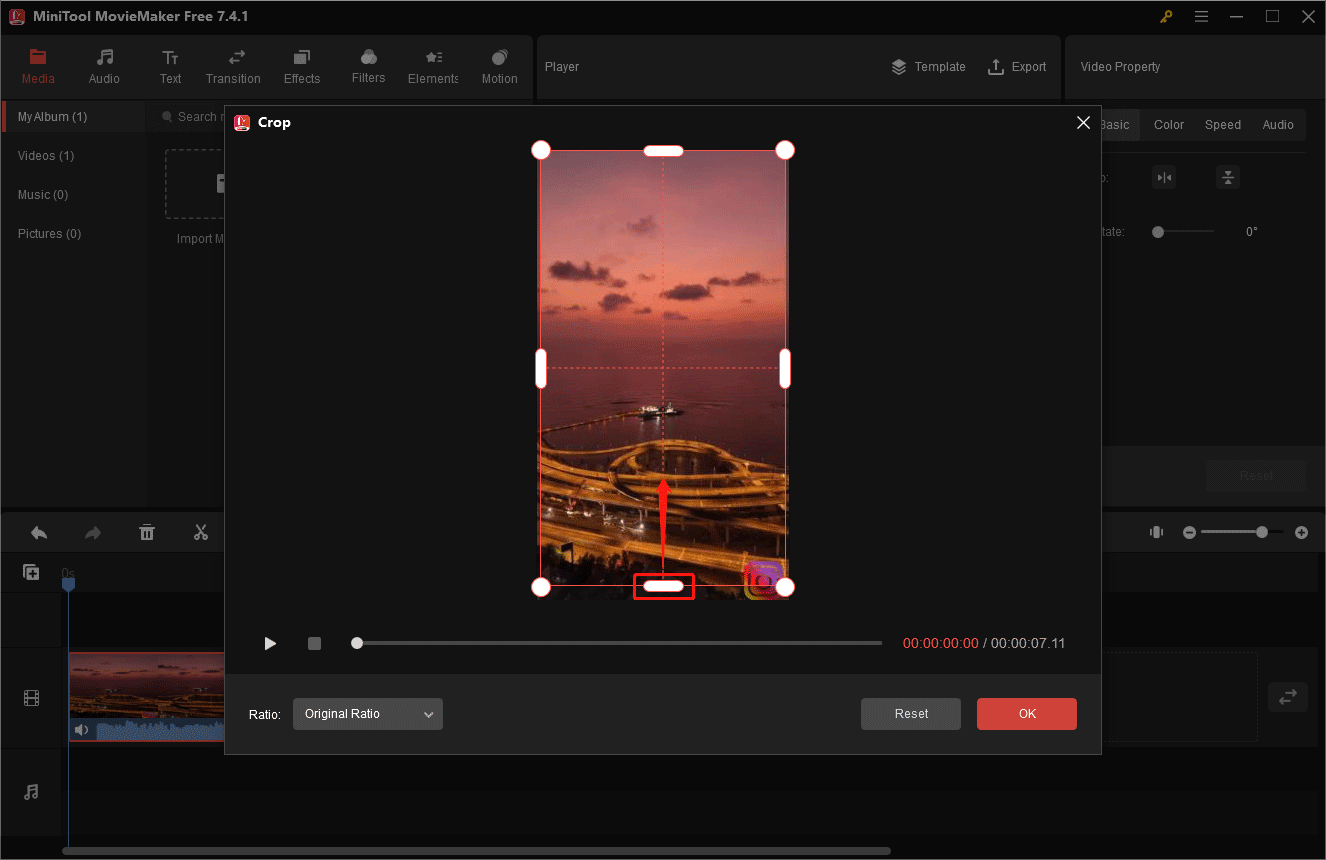
ステップ5:ツールバーの「エクスポート」をクリックして、透かしのない Instagram 動画をPCに保存します。
さいごに
透かすがない動画は視覚的な魅力をより良く感じさせることができます。これらは、インスタの動画や写真からウォーターマークを削除する3つの簡単な方法です。これにより、オリジナルのコンテンツ作成者の著作権を尊重しながら、好きなコンテンツを制限なく共有できるようになると考えています。




ユーザーコメント :